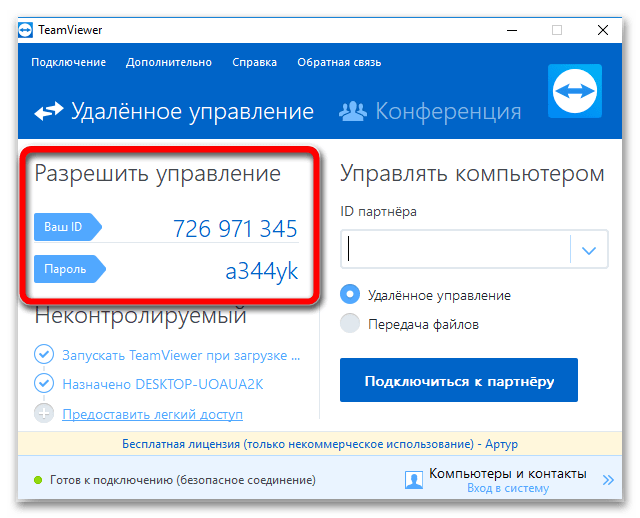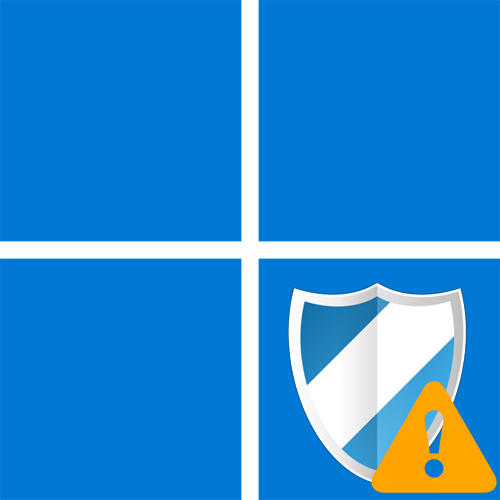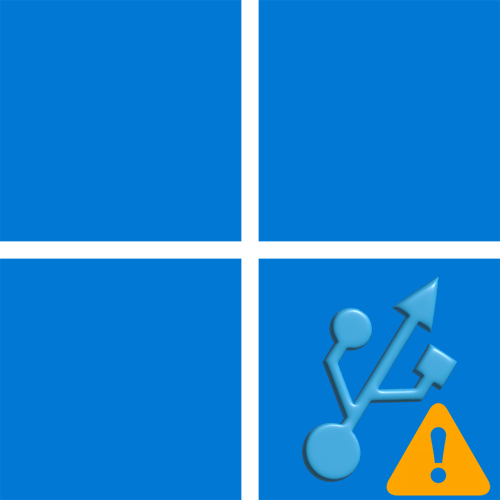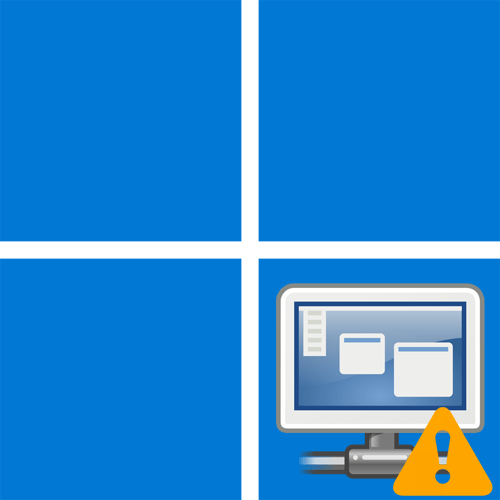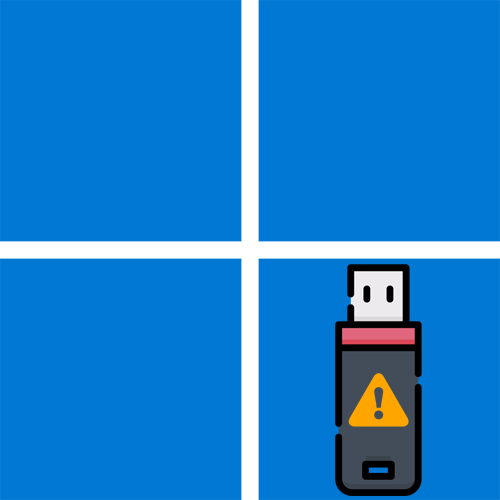Зміст
- Спосіб 1: видалення стороннього антивіруса
- Спосіб 2: Зміна параметрів брандмауера
- Спосіб 3: виконання загальних рекомендацій щодо роботи RDP
- Спосіб 4: Очищення облікових даних RDP через реєстр
- Спосіб 5: редагування параметра підключення
- Спосіб 6: видалення розділу&171; Server & 187;
- Спосіб 7: видалення файлу з інформацією про підключення
- Спосіб 8: очищення збережених облікових даних RDP
- Спосіб 9: вимкнення постійного кешування точкових малюнків
- Спосіб 10: використання сторонніх програм
- Питання та відповіді
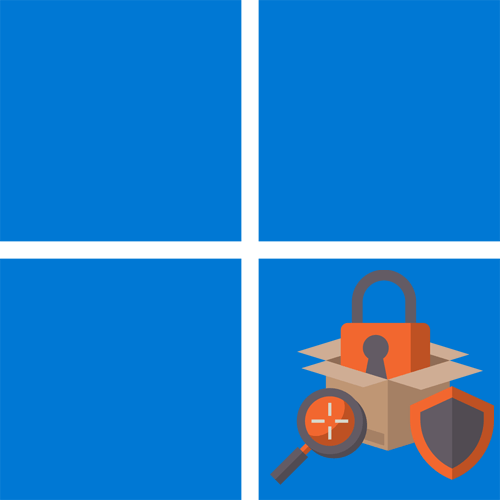
У цій статті будуть представлені інструкції щодо вирішення проблеми з підключенням до віддаленого робочого столу в Windows 11, коли на екрані з'являється повідомлення з помилкою &171;затребуваний пакет безпеки не існує&187;. Якщо інформація з подібним змістом відображається при спробі оновити або встановити якусь сторонню програму, рекомендуємо відключити антивірус і завантажити всі файли повторно. У деяких випадках допомагає тимчасове відключення брандмауера Windows. Якщо помилка залишається, зв'яжіться з підтримкою проблемної програми.
Спосіб 1: видалення стороннього антивіруса
Як показує практика, підключення до віддаленого робочого столу найчастіше блокується стороннім антивірусом, встановленим на комп'ютері. Він розпізнає деякі спроби підключення як потенційно шкідливі і блокує їх, або ж вносить попередні зміни в міжмережевий екран, через що з'єднання теж стає неможливим. Якщо ви використовуєте такий софт, рекомендуємо видалити його, прочитавши відповідне керівництво за наступним посиланням.
Детальніше: видалення антивіруса з комп'ютера
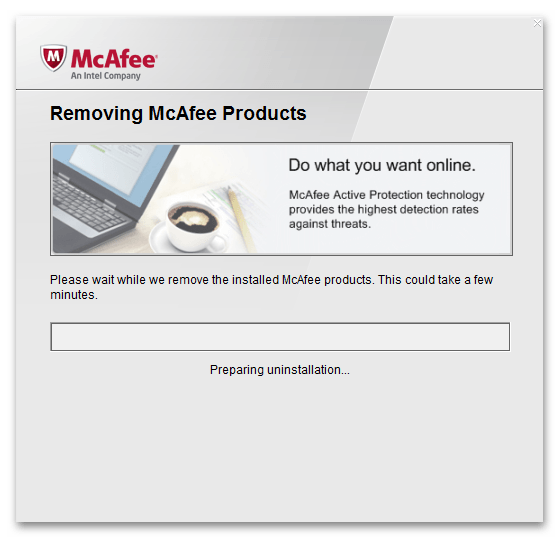
Зазвичай після завершення деінсталяції сторонніх антивірусів з'являється повідомлення про те, що стандартний &171;Захисник Windows&187; тепер працює і сканує ваш ПК на наявність загроз. В цьому плані можна не турбуватися, оскільки це засіб ніяк не конфліктує з іншими файлами Майкрософт, необхідними для забезпечення роботи RDP.
Спосіб 2: Зміна параметрів брандмауера
Відображення інформації &171;затребуваний пакет безпеки не існує&187; іноді пов'язано з неправильними настройками брандмауера, а конкретно &8212; з дозволами для програми віддаленого робочого столу. Тому в якості основного виправлення проблеми ми рекомендуємо перевірити параметр і внести зміни, якщо це буде потрібно. Дотримуйтесь запропонованої інструкції, щоб без праці впоратися з цим завданням.
- Відкрийте & 171; Пуск & 187; і виберіть значок з назвою &171; Параметри & 187; .
- У новому вікні перейдіть до розділу & 171; конфіденційність та безпека & 187; , після чого запустіть компонент &171;Безпека Windows&187; .
- У ньому вас цікавить область захисту з назвою & 171; брандмауер і захист мережі & 187; .
- Після переходу до налаштувань міжмережевого екрану прокрутіть коліщатко вниз і клацніть по посиланню & 171; дозволити роботу з додатком через брандмауер&187; .
- Відобразиться нове вікно налаштування додатків і їх дозволів. Спочатку потрібно зробити всі дії доступними, для чого клацніть по &171;змінити параметри&187; .
- У списку додатків знайдіть &171;Віддалений робочий стіл (Майкрософт)&187; , поставте галочку біля самого додатка, а також для стовпців & 171; приватна & 187; і & 171; Публічна & 187; . Після внесення змін перезавантажте комп'ютер і перевірте, чи зникне помилка підключення.
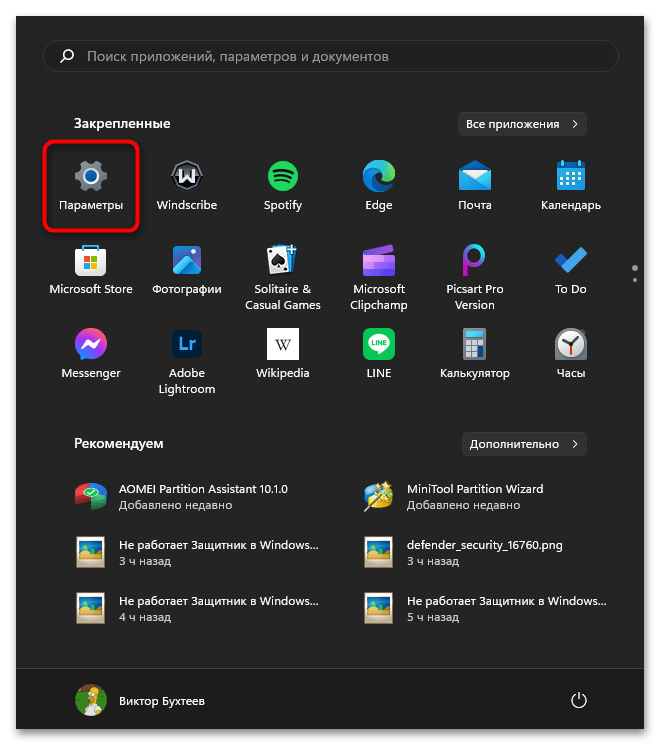
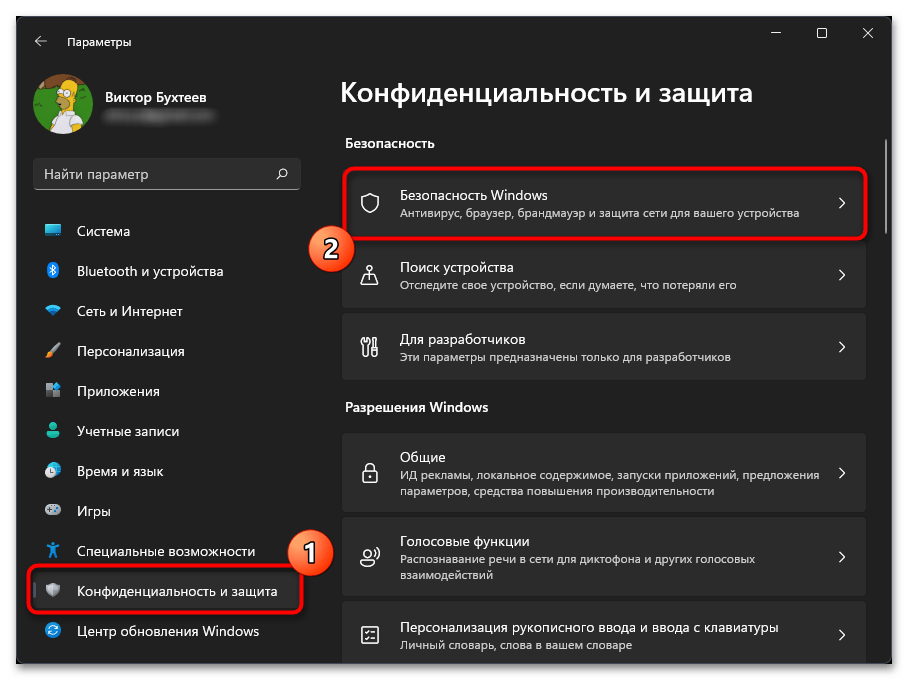
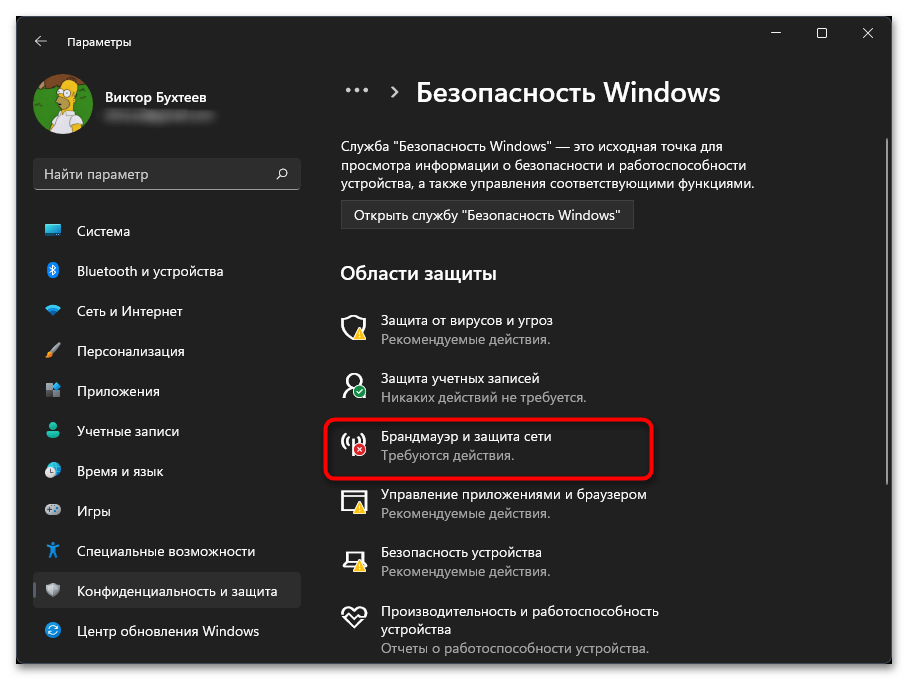
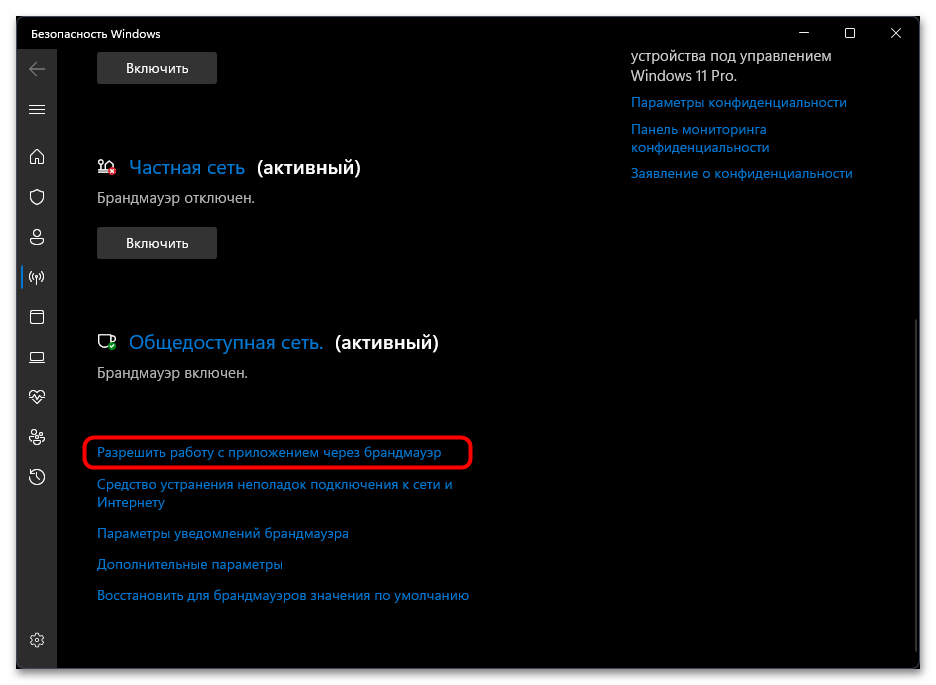
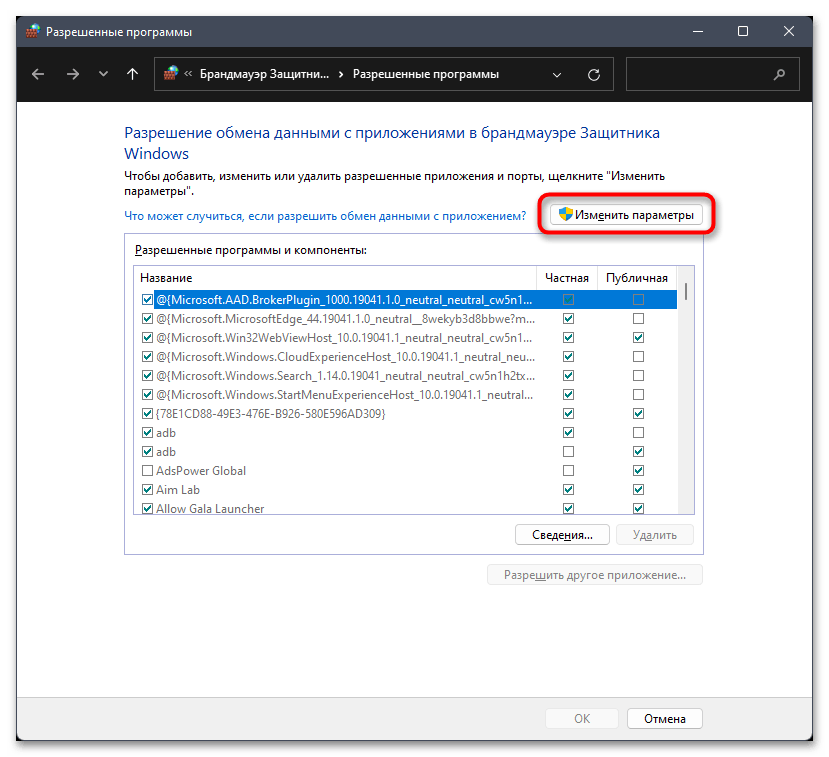
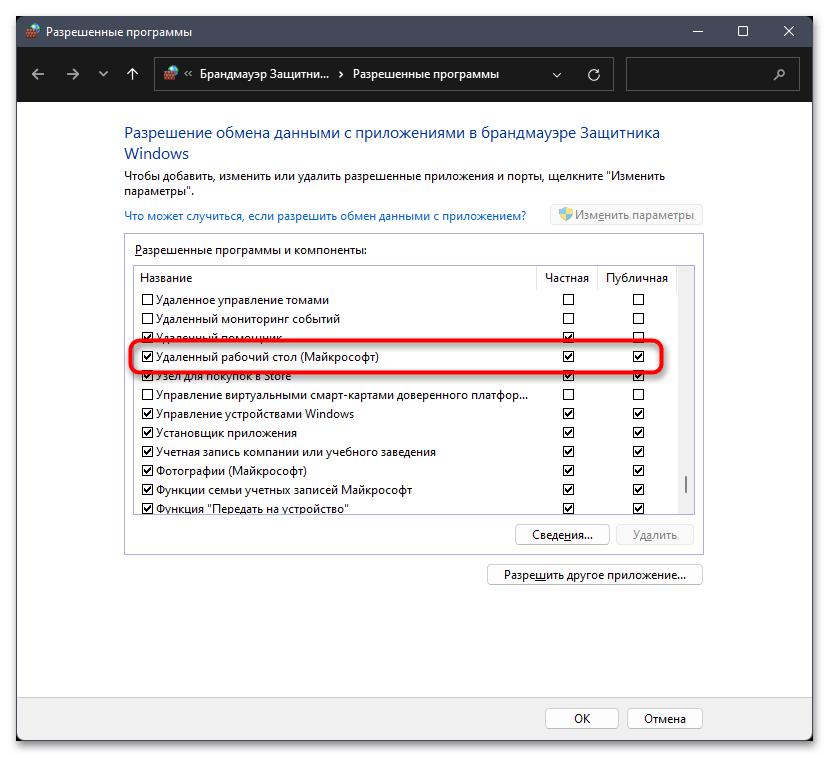
Спосіб 3: виконання загальних рекомендацій щодо роботи RDP
Деякі з поширених рішень не зовсім відносяться до розглянутої проблеми, а застосовуються для загального виправлення працездатності RDP, коли у користувача не виходить викликати вікно для підключення або саме з'єднання обривається. Ми не будемо повторюватися і радити виконувати одні й ті ж дії, рекомендуємо тільки до ознайомлення іншу статтю на нашому сайті, в якій ви знайдете доступні для виконання методи, якщо за допомогою цього матеріалу виправлення для &171;затребуваний пакет безпеки не існує&187; так і не буде знайдено.
Читайте також: виправлення проблем з роботою RDP у Windows 11
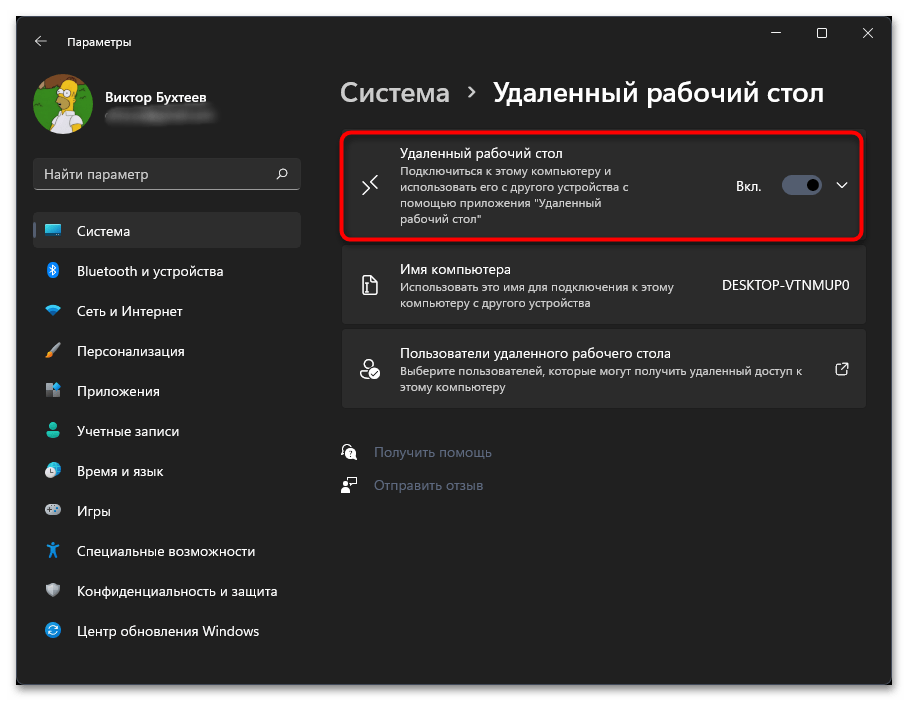
Спосіб 4: Очищення облікових даних RDP через реєстр
При організації підключення до віддаленого робочого столу Віндовс 11 створює облікові дані, в яких зберігаються всі налаштування і необхідні відомості для з'єднання. Зокрема, під ці цілі додається і кілька параметрів до реєстру, помилки в яких і можуть провокувати появу повідомлення &171;затребуваний пакет безпеки не існує&187;. Ми пропонуємо видалити їх і перевірити, як це позначиться на вирішенні проблеми. Дані параметри будуть створені автоматично повторно, тому ніяких критичних помилок після їх очищення виникнути не повинно.
- Відкрийте & 171; Пуск & 187; , знайдіть &171; редактор реєстру & 187; і запустіть цю класичну програму.
- У полі зверху вставте шлях
Комп'ютер \ Computer \ HKEY_CURRENT_USER \ Software \ Microsoft\Terminal Server Client \ Defaultі перейдіть по ньому. - Знайдіть рядкові параметри з назвами &171;MRU0&187; , де 0 &8212; номер кожного облікового запису, що збільшується в залежності від кількості створених параметрів.
- Вам потрібно виділити всі такі рядкові параметри, клацнути по будь-якому з них ПКМ і вибрати пункт & 171; видалити & 187; . Внесені зміни до реєстру вступають в силу тільки після перезавантаження ПК, тому зробіть це і потім переходите до перевірки рішення.
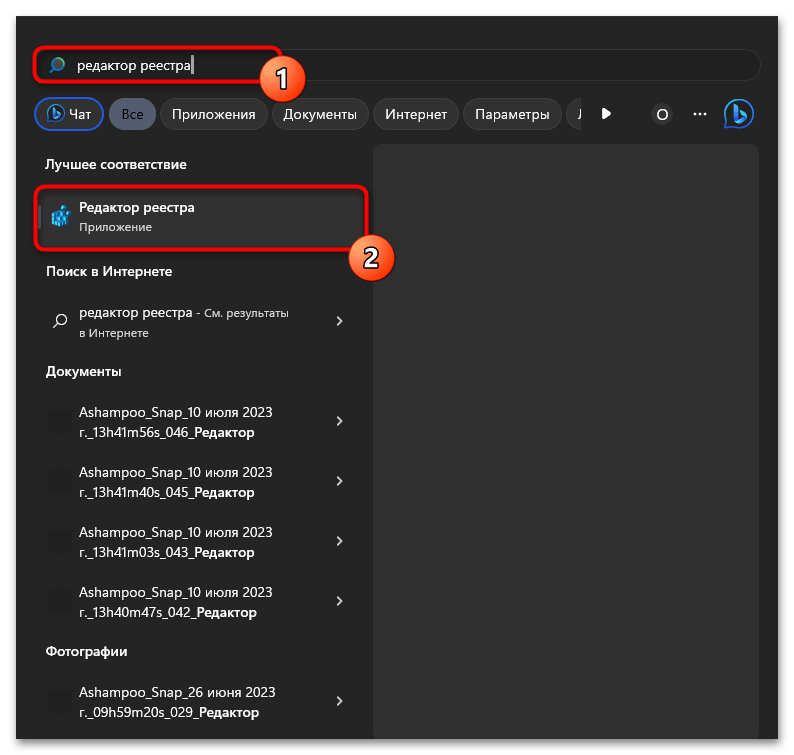
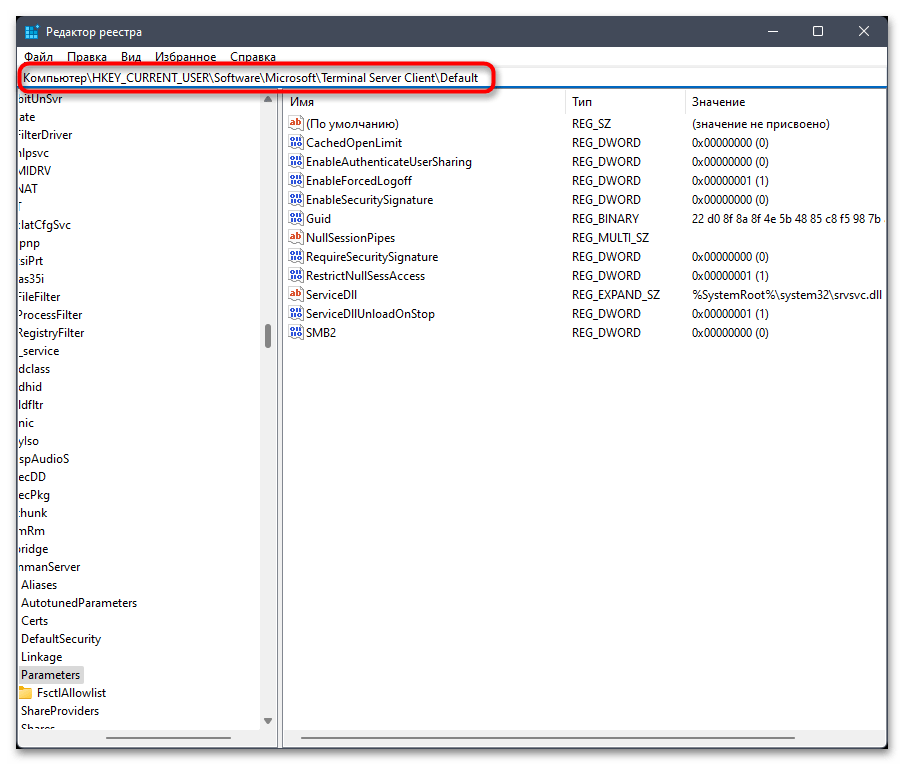
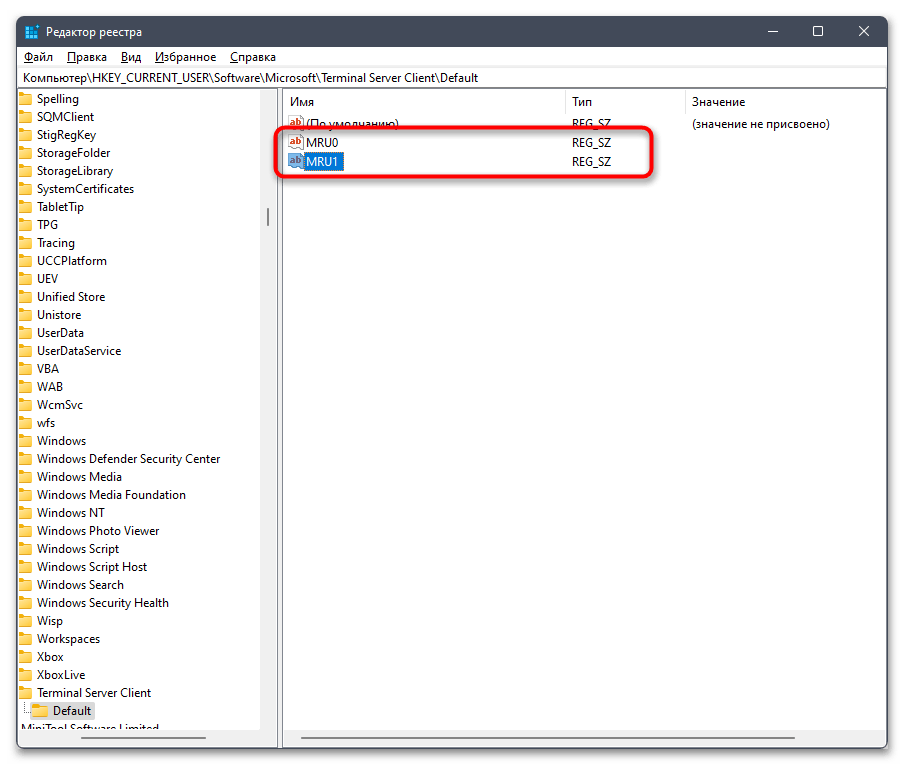
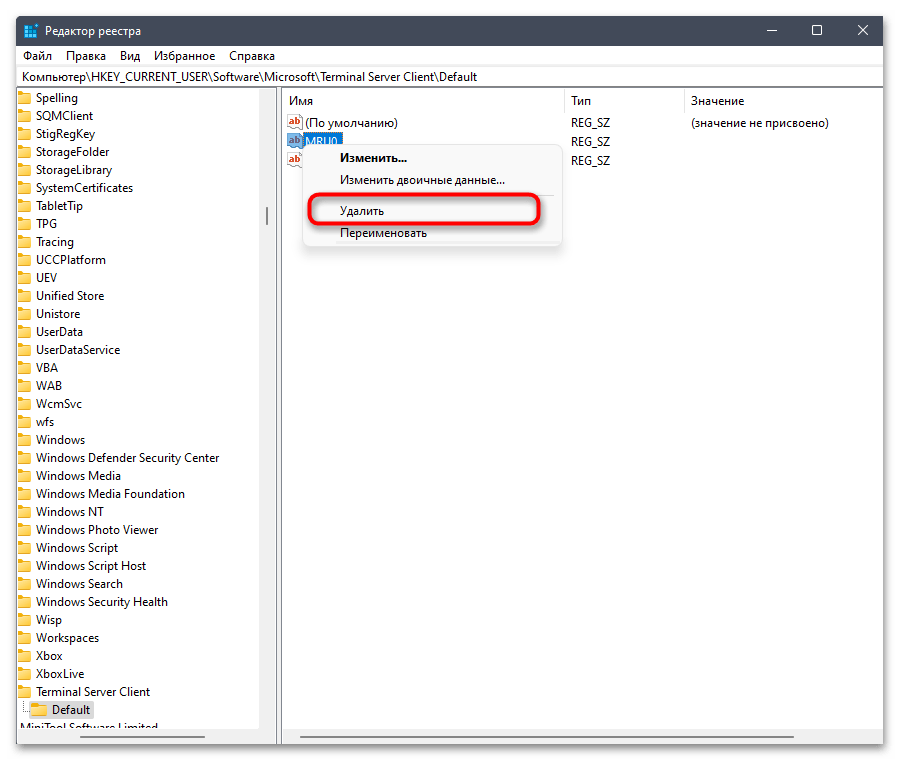
Спосіб 5: редагування параметра підключення
У цьому способі ми ще раз пропонуємо звернутися до реєстру, відшукавши в ньому основний параметр безпеки для RDP, що зберігається в форматі строкового параметра. При організації підключення в нього додаються нові аргументи, від чого і залежить успіх з'єднання. Якщо відсутній один рядок, яка часто з якихось причин втрачається, тоді і з'являється розглянута помилка. Шляхом ручного редагування реєстру ми додамо потрібну опцію, виконавши кілька простих дій.
- Запустіть &171; редактор реєстру & 187;
так, як це вже було показано вище. У ньому перейдіть по шляху
Комп'ютер \ HKEY_LOCAL_MACHINE \ SYSTEM \ CurrentControlSet \ Control \ Lsa. - Знайдіть параметр рядка з назвою &171;Security Packages&187; і двічі клацніть на ньому, щоб відкрити властивості.
- Не видаляйте поточні значення, а просто після всіх присутніх окремим рядком напишіть
tspkgі збережіть зміни. Після цього обов'язково перезавантажте комп'ютер.
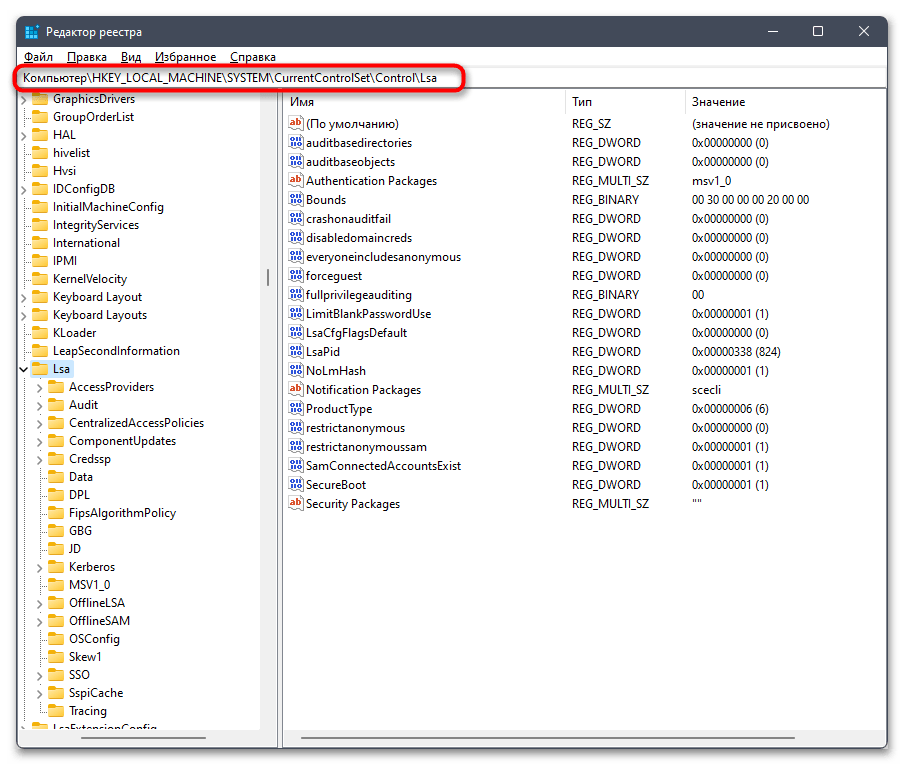
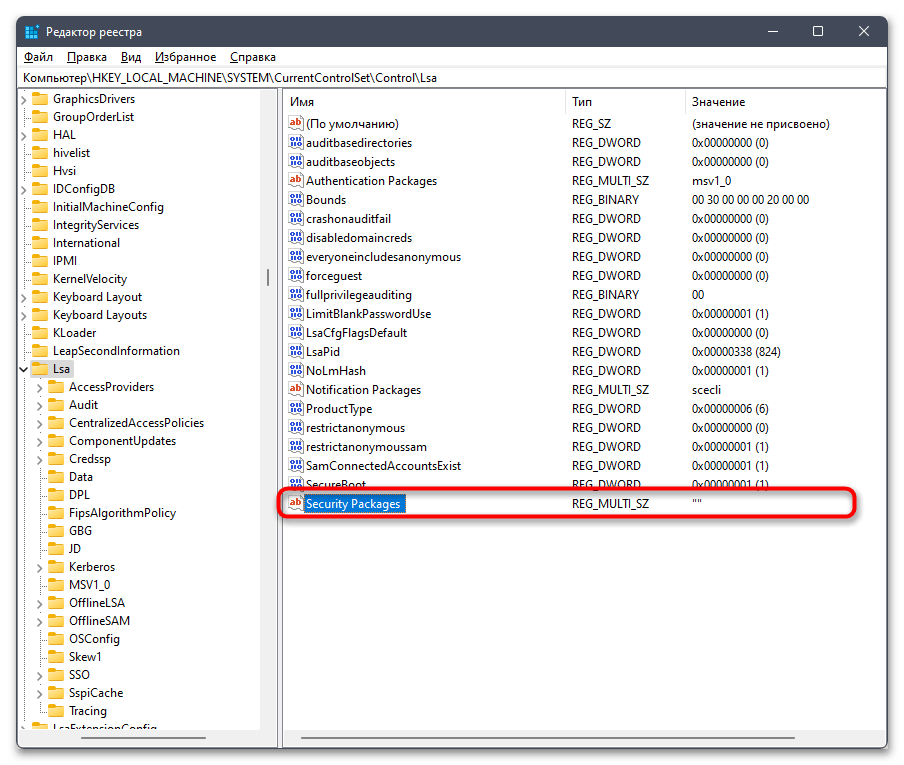
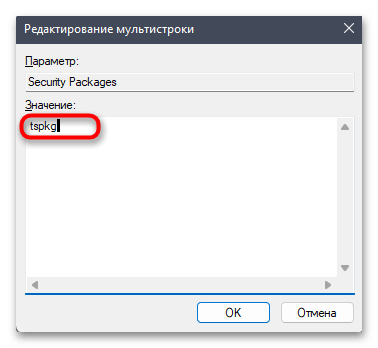
Спосіб 6: видалення розділу&171; Server & 187;
Розглянемо ще один спосіб, пов'язаний з редагуванням реєстру і параметрів віддаленого робочого столу. Для підключення автоматично створюється розділ & 171; Server & 187;, що зберігає в собі основні настройки, які можуть створитися повторно, якщо такий розділ буде видалений. Це допоможе відновити параметри і виправити помилки, тому сміливо виконуйте видалення за допомогою наступної інструкції.
- В & 171; редакторі реєстру & 187;
перейдіть по шляху
Комп'ютер \ Computer \ HKEY_CURRENT_USER \ Software \ Microsoft \ Terminal Server Client\. - У кінцевому розділі знайдіть інший із назвою &171;Servers&187; , клікніть по ньому правою кнопкою миші і виберіть пункт &171; видалити & 187; . Перезавантажте комп'ютер.
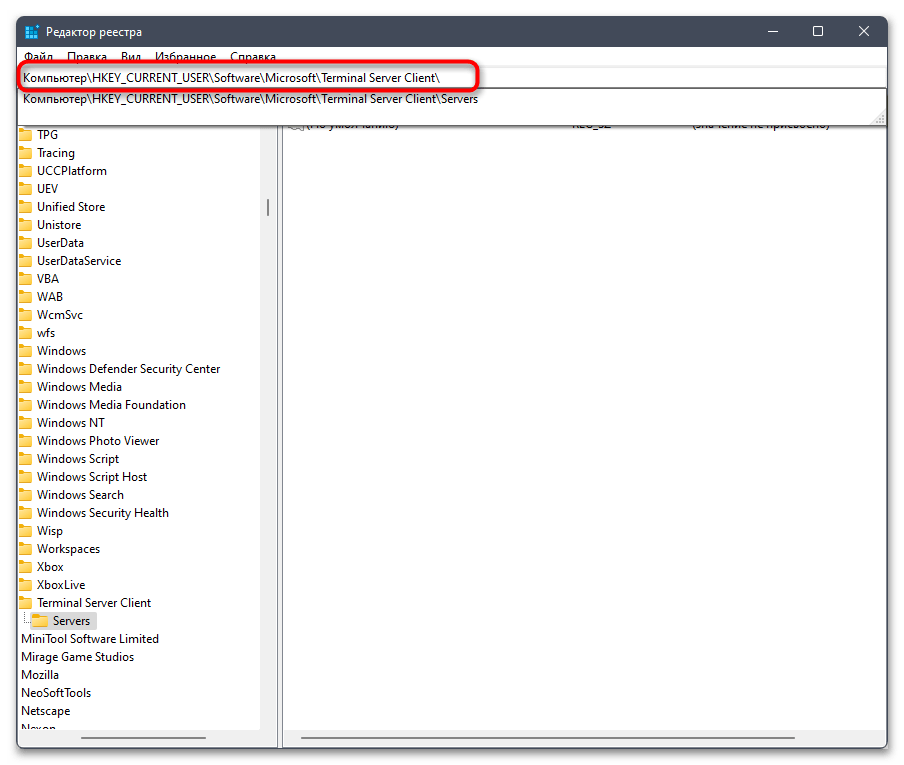
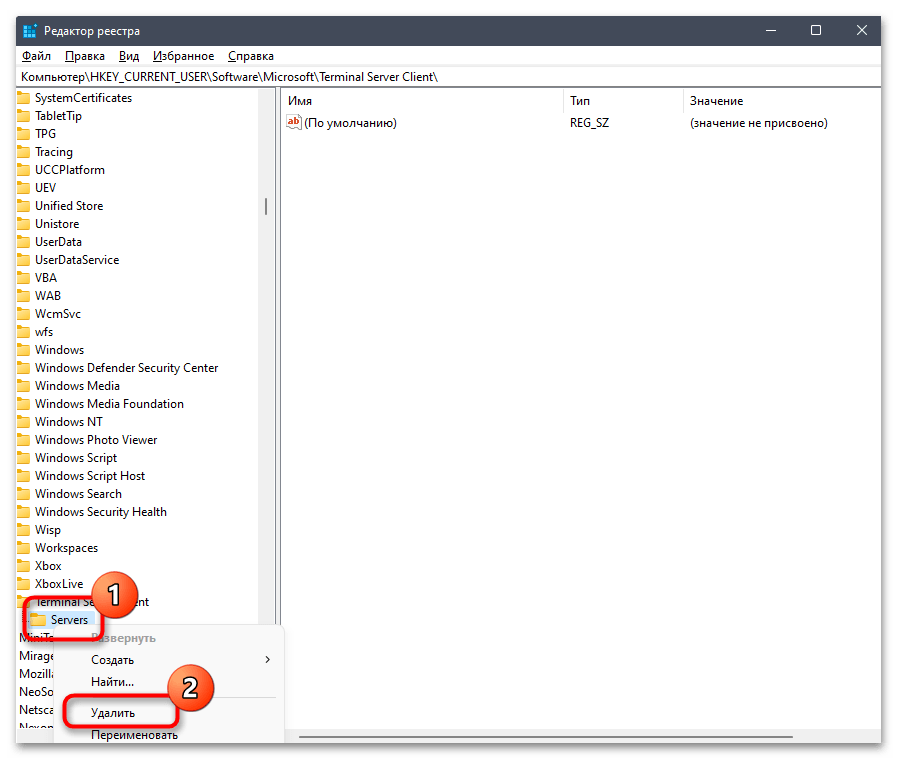
Спосіб 7: видалення файлу з інформацією про підключення
Наведені вище поради щодо редагування реєстру передбачали очищення слідів підключення та створення нових параметрів для майбутніх з'єднань. Є ще один метод, що має на увазі приблизно те ж саме, але виконується він за допомогою видалення файлу RDP, який створюється в папці з документами користувача. Від нього можна позбутися з привілеями адміністратора через консоль.
- Відшукайте&171; командний рядок & 187; за назвою або командою &171;cmd&187; через пошук в &171;пуску & 187; і запустіть консоль як адміністратор.
- Введіть та активуйте команду
del /ah %homepath%\documents\default.rdp. - Після її застосування на екрані повинна з'явитися просто наступний рядок введення, що позначає успішно видалення обраного файлу. Перезавантажте комп'ютер і спробуйте знову організувати підключення до віддаленого комп'ютера за допомогою RDP.
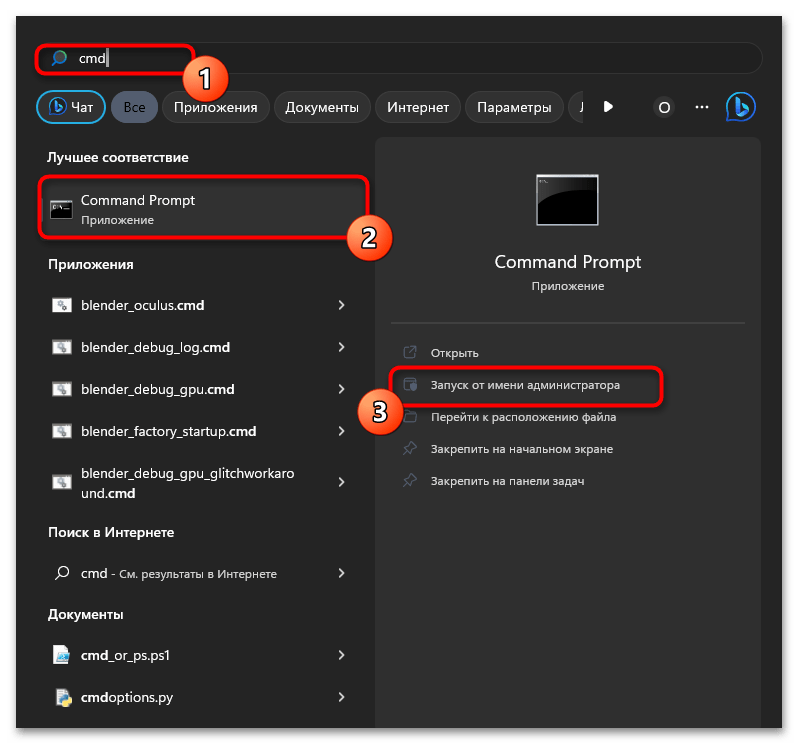
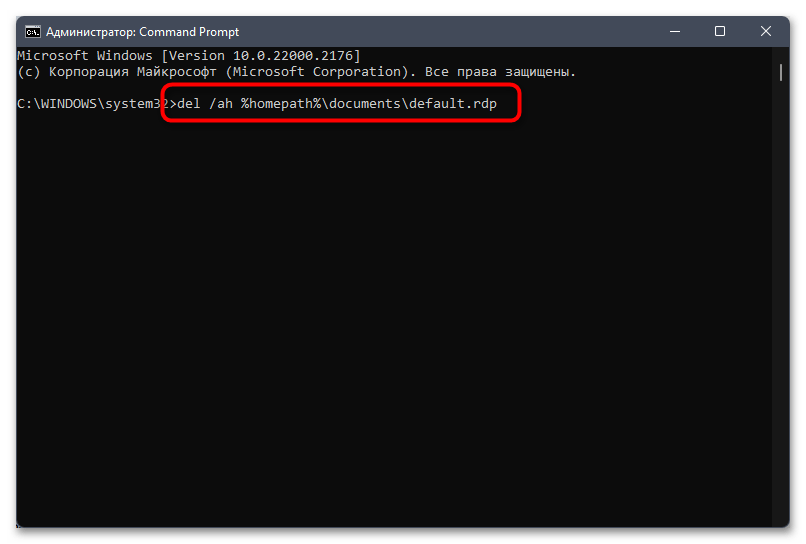
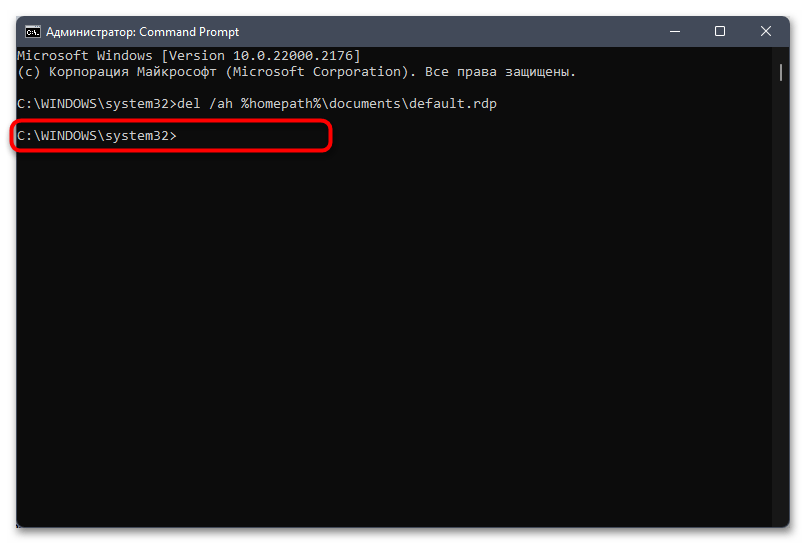
Спосіб 8: очищення збережених облікових даних RDP
При введенні облікових даних для підключення через RDP вони зберігаються у вигляді окремих параметрів, щоб далі засіб могло запропонувати форму автозаповнення або вже автоматично підключатися до довірених хостів. Якраз збої або помилки облікових даних часто і провокують появу помилки &171;затребуваний пакет безпеки не існує&187;, тому збережену інформацію потрібно видалити, щоб повторно ввести їх при повторному з'єднанні.
- Для цього через пошук в &171;пуску & 187; відшукайте &171;панель управління&187; і запустіть цей стандартний компонент.
- У списку розділів знайдіть &171;облікові записи користувачів & 187; і двічі клікніть по ньому для відкриття нового вікна.
- На панелі зліва натисніть за посиланням &171; адміністрування облікових записів & 187; .
- Перейдіть на вкладку &171;облікові дані Windows&187; .
- Тепер вам потрібно вивчити список &171; Загальні облікові дані&187; . Знайдіть всі записи, що мають в своєму розташуванні назву &171;TERMSRV&187; .
- Розгорніть такі облікові дані та натисніть за посиланням &171; видалити & 187; , підтверджуючи очищення всієї інформації.
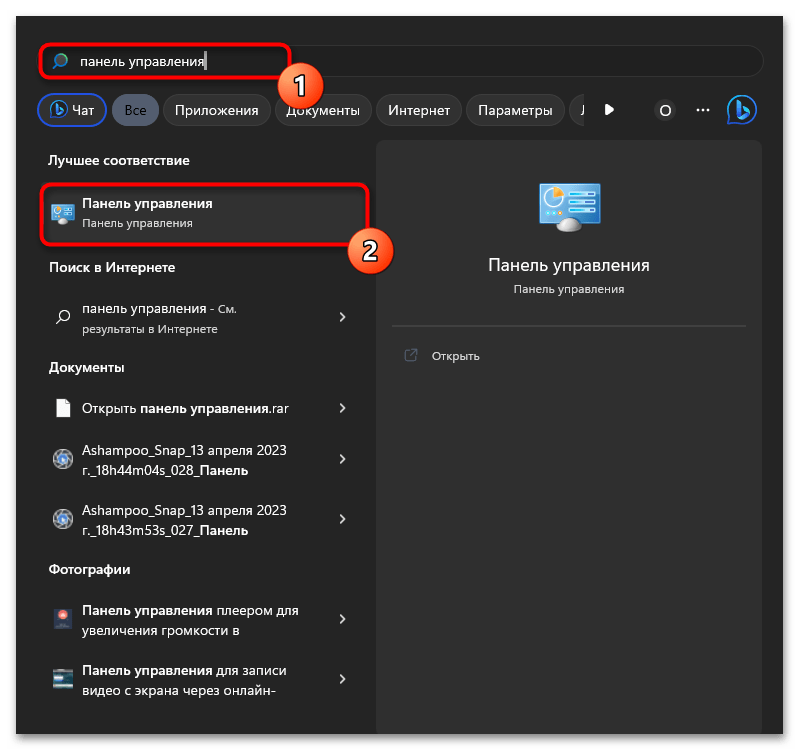
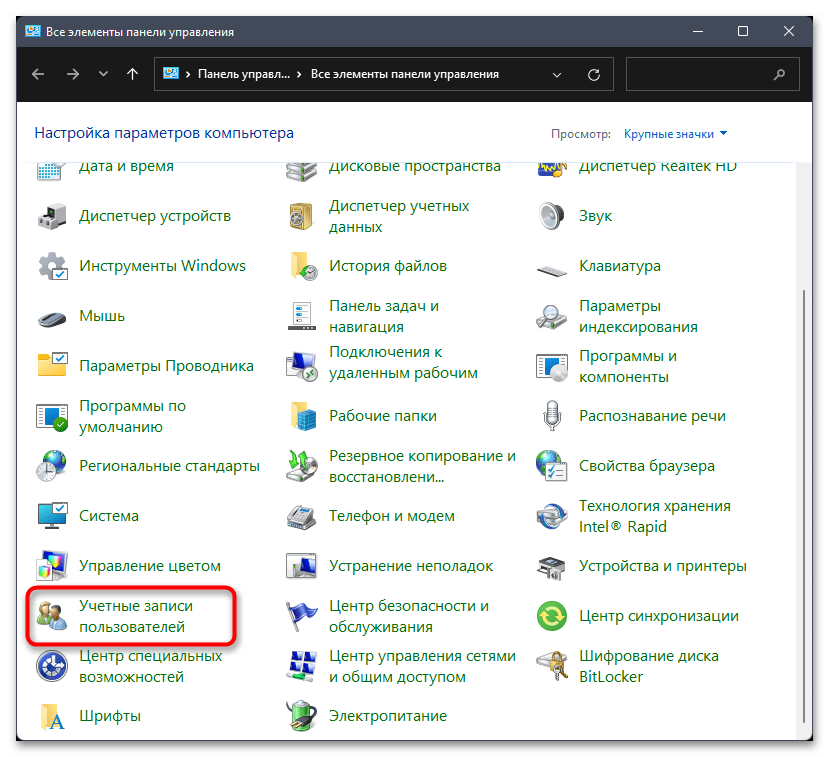
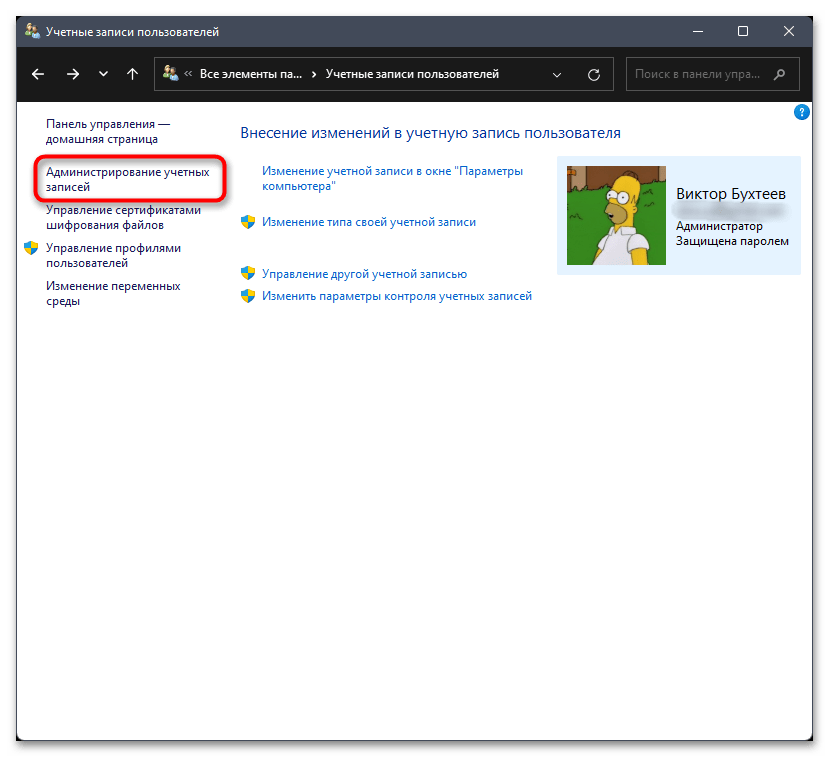
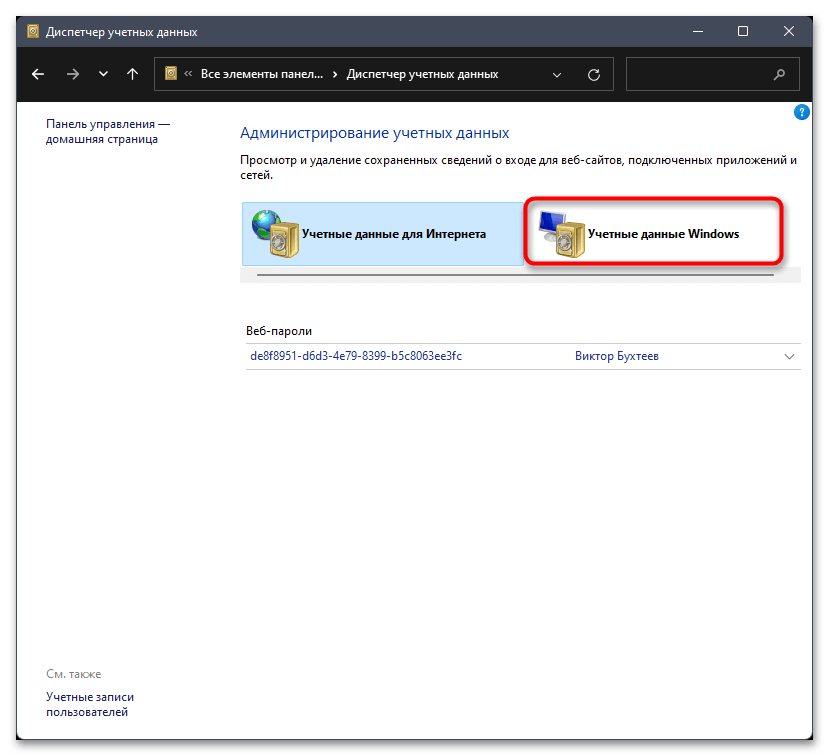
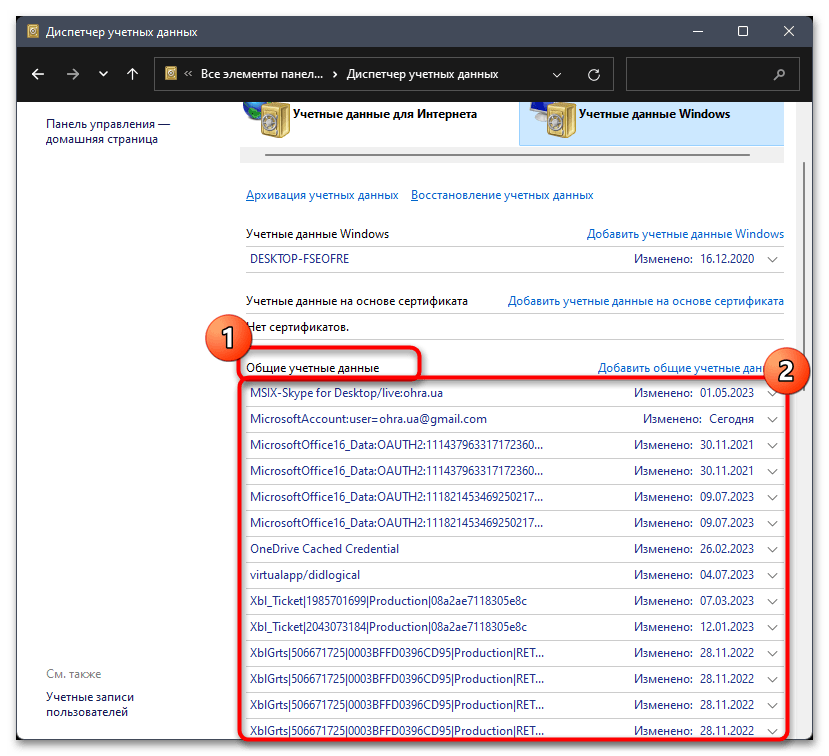
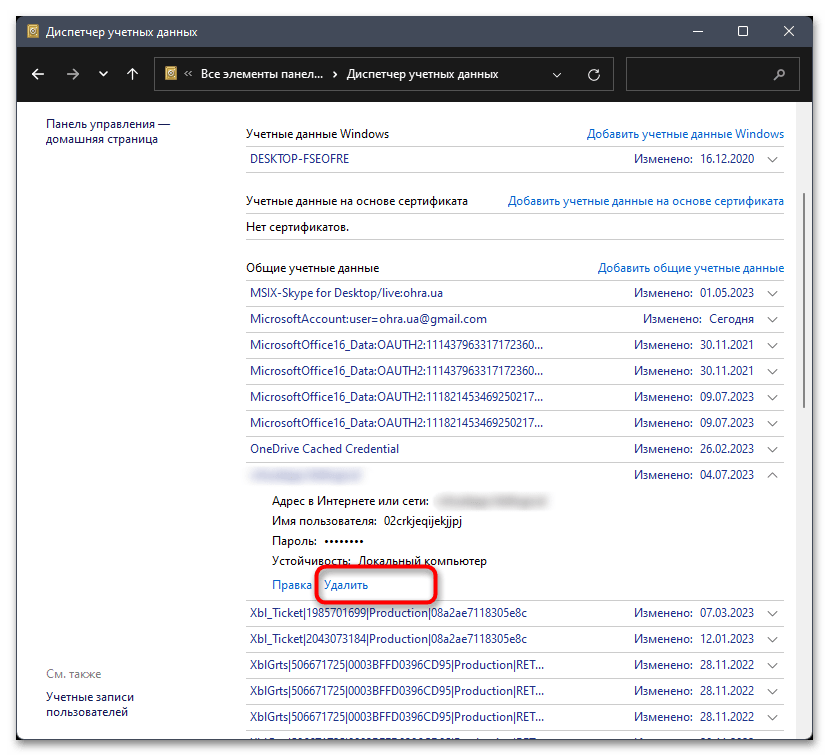
Спосіб 9: вимкнення постійного кешування точкових малюнків
Постійне кешування точкових малюнків &8212; одна з автоматично включених функцій підключення до віддаленого робочого столу. Вона забезпечує зберігання даних про рідко мінливих частинах екрану, дозволяючи швидше обробляти вміст робочого столу і передавати його користувачеві. Однак іноді ця функція призводить до збоїв і появи розглянутої помилки. Рекомендуємо спробувати відключити її, щоб перевірити, чи вдасться з'єднатися по RDP на цей раз.
- Запустіть утиліту &171;виконати&187;
, використовуючи для цього стандартну комбінацію клавіш
Win + R
. Введіть команду
mstsc.exeі натисніть Enter для її активації. - У новому вікні розгорніть список &171;Показати параметри&187; .
- Перейдіть на вкладку &171; взаємодія&187; і зніміть галочку з пункту &171; постійне кешування точкових малюнків&187; .
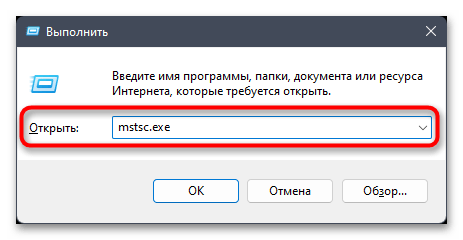
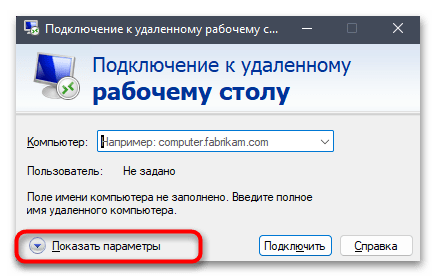
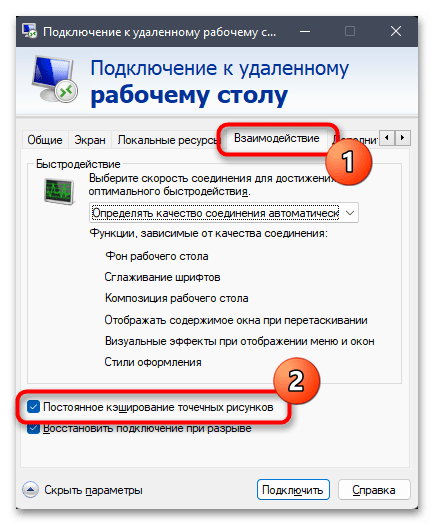
Спосіб 10: використання сторонніх програм
Якщо за допомогою запропонованих вище рекомендацій так і не вдалося вирішити помилку &171;затребуваний пакет безпеки не існує&187;, швидше за все, вона пов'язана з якимись більш глобальними збоями в роботі ОС або викликана відсутніми пакетами безпеки, сканування яких практично неможливо вручну. Взагалі помилки в роботі RDP зустрічаються досить часто, а самі розробники рідко радять дійсно робочі рішення. У зв'язку з цим більш стабільними і простими у використанні будуть сторонні програми для віддаленого доступу, які ми можемо порекомендувати в якості вирішення проблеми.
Детальніше:
як користуватися TeamViewer
безкоштовні аналоги TeamViewer